
时间:2021-08-10 14:19:10 来源:www.win10xitong.com 作者:win10
如果我们遇到win10桌面不显示图标的问题该怎么办呢?小编就遇到过。我们经过一些访问发现其实很多用户都遇到了win10桌面不显示图标的问题,要是没有人来帮你处理,或者你想靠自己解决win10桌面不显示图标问题的话,我们其实只需要这样操作:1.看不到桌面图标但是能看得到桌面上的背景,而且右键有菜单出来,可以使用下面这个方法解决。在桌面上点击一下右键,再选择【查看】--------【显示桌面图标】;2.如果是没有图标任务栏也不见了,这种情况一般都是Windows资源管理器崩溃了,需要重新开启它就可以了就很容易的把这个问题处理掉了。刚才没看明白不要紧,今天小编就会专门来讲解win10桌面不显示图标的具体解决技巧。
具体步骤如下:
1.看不到桌面图标,但是可以看到桌面上的背景,可以用下面的方法解决。右键单击桌面,然后选择查看-显示桌面图标。
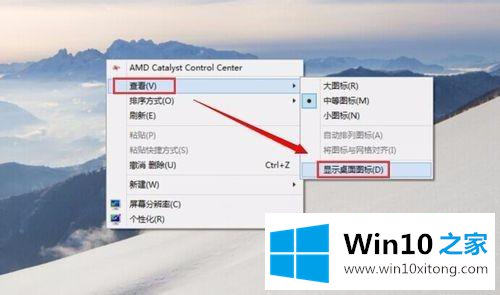
2.如果没有图标,任务栏消失,Windows资源管理器通常会崩溃,需要重新打开。

2.按下键盘上的组合键【Ctrl Alt Delete】,则可以看到如下图所示的界面,然后点击【任务管理器】;
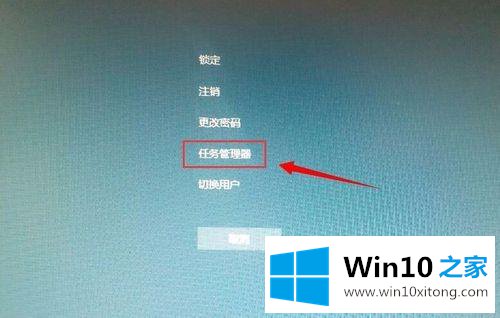
3.再次看到任务管理器界面,然后点击【文件】-【运行新任务】;
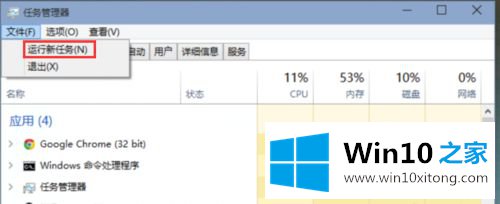
4.操作时进入【浏览器】,确认后看到桌面和任务栏的图片;
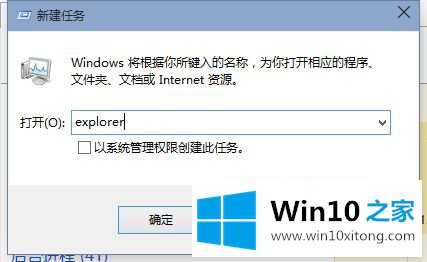
5.然后看任务栏和桌面图标。
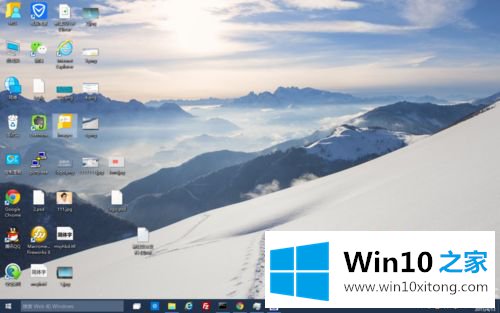
以上是win10桌面不显示图标问题的详细解决方案。如果遇到同样的情况,可以采取以上步骤解决。
win10桌面不显示图标的具体解决技巧就在上面已经全部告诉大家了,有遇到这样问题的网友可以按照上文介绍的方法尝试处理,希望对大家有所帮助。